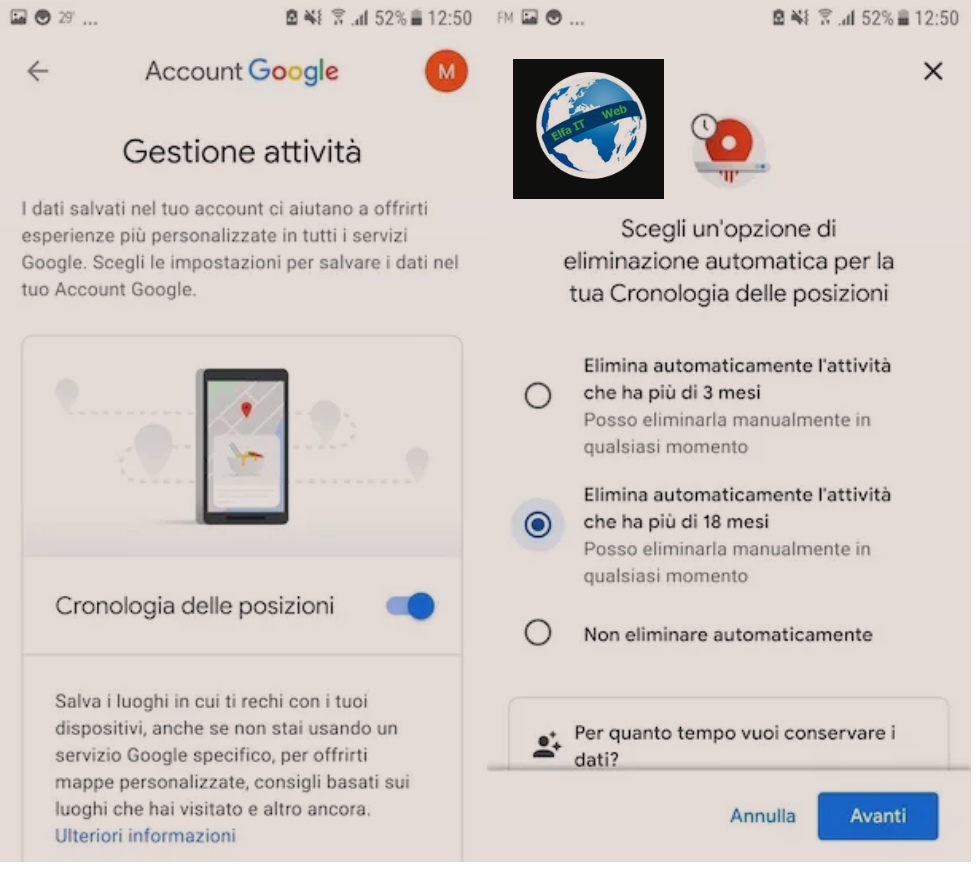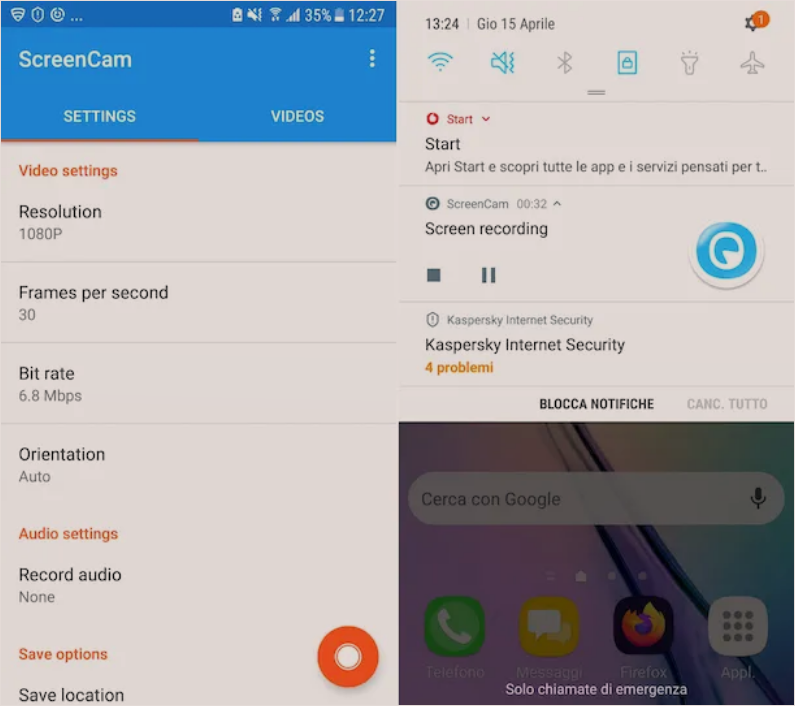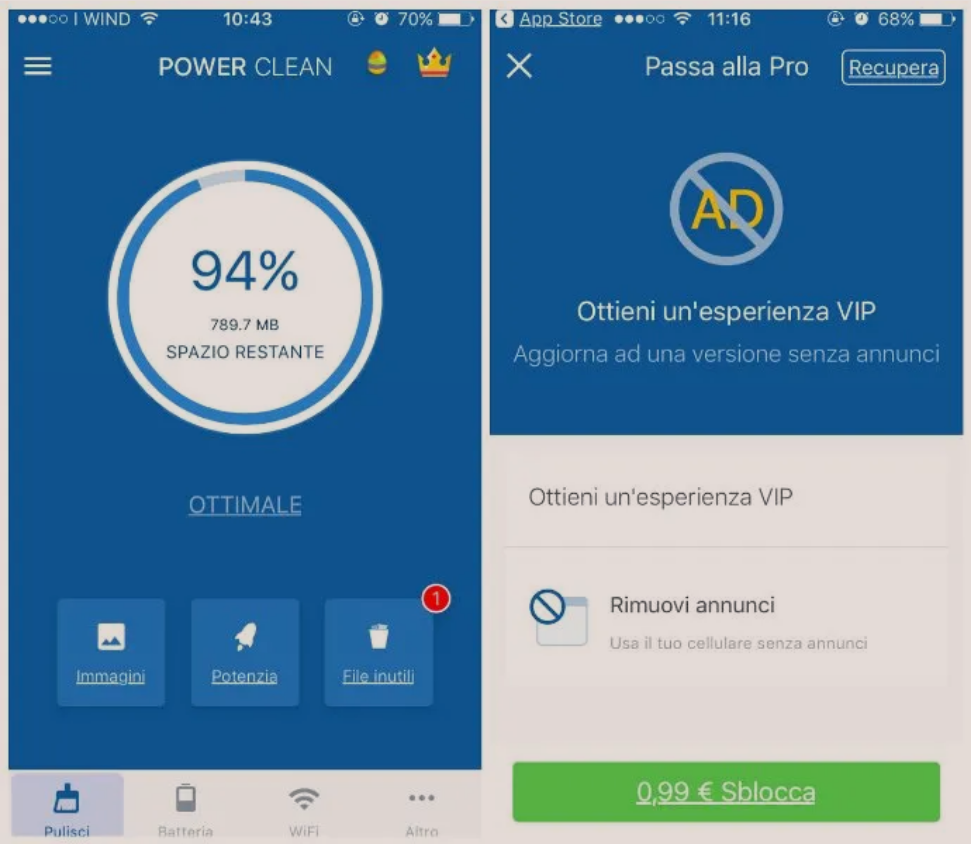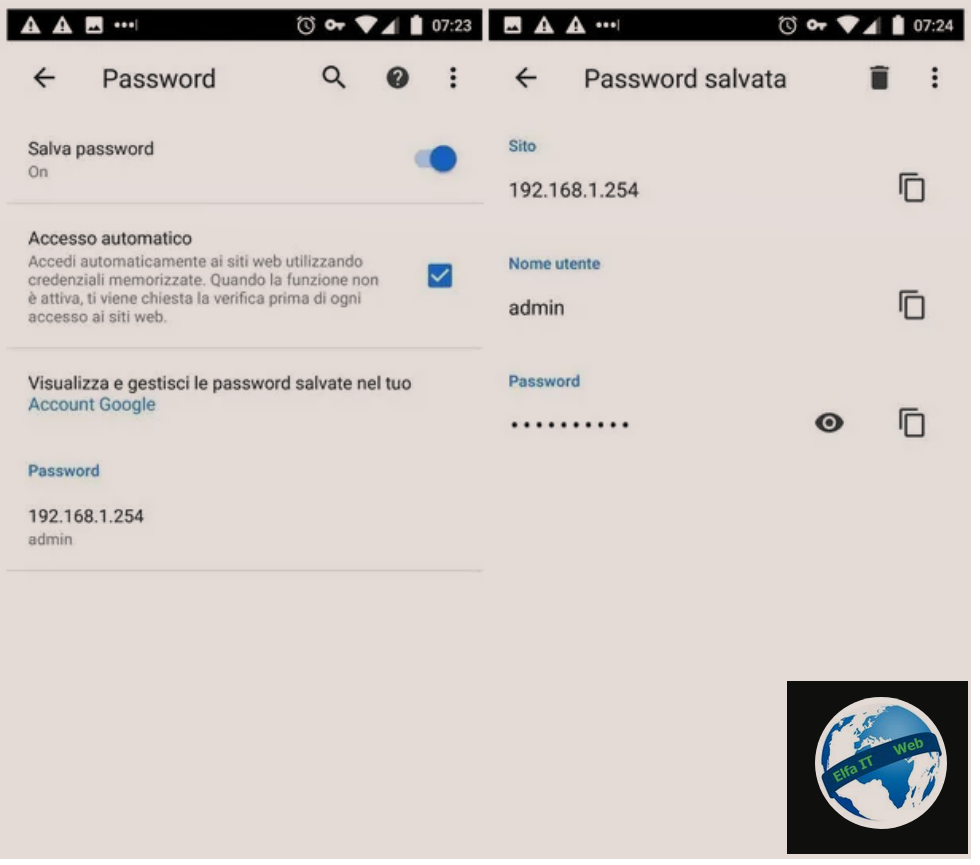Ne kete udhezues do te shpjegojme se si te fshish historine/kronologjine ne Android. Ne kete menyre, nese telefoni juaj perdoret nga njerez te tjere, ju mund te ruani privatesine tuaj. Procedura qe duhet ndjekur eshte e thjeshte dhe mund te realizohet ne disa hapa (edhe pse mund te ndryshoj disi sipas versionit te shfletuesit qe keni).
Më poshtë do të gjeni të shpjeguar se si të fshini të dhënat e navigimit nga shfletuesit kryesor të navigimit për Android dhe si të fshini historinë/kronologjine e Google (domethen të dhënat që Google regjistron kur ne kërkojmë diçka në internet).
Permbajtja
- Si te fshish historine/kronologjine ne Android: Google Chrome
- Si te fshish historine/kronologjine ne Android: Firefox
- Shfletues/browser te tjere
- Si te fshish historine/kronologjine e Google
Si te fshish historine/kronologjine ne Android: Google Chrome
Le të fillojmë me Chrome, shfletuesin e paracaktuar të Android. Për të fshirë historine/kronologjine, duhet te nisni app Chrome, shtypni butonin (…) që ndodhet lart djathtas dhe zgjidhni artikullin Historia/Cronologia nga kutia që shfaqet.
Në ekranin që hapet, shtypni butonin Fshi të dhënat e shfletimit/Cancella dati di navigazione në fund. Më pas zgjeroni menunë rënëse Fshi të dhënat duke filluar nga/Cancella dati a partire da, zgjidhni nëse do të fshini historine në lidhje me orën e fundit, ditën e fundit, javën e fundit, 4 javët e fundit ose nëse do të fshini gjithçka; ultima ora, l’ultimo giorno, l’ultima settimana, le ultime 4 settimane, eliminare tutto dhe të filloni heqjen e të dhënave duke shtypur butonin Fshi të dhënat/Cancella dati.
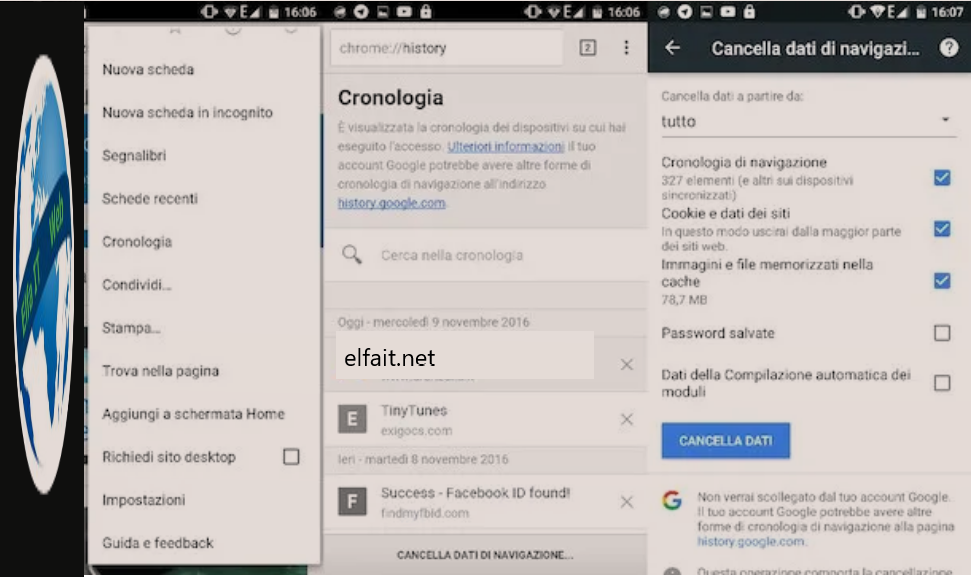
Nëse nuk dëshironi që fjalëkalimet/password ose të dhënat për plotësimin e formularëve që keni ruajtur në shfletues të fshihen, kujdesuni që të hiqni shenjen e kontrollit nga opsionet e fjalëkalimeve të ruajtura/Password salvate dhe Dati della compilazione automatica dei moduli nga kutia që shfaqet pasi të keni shtypur butonin për fshirjen e kronologjise.
Nëse dëshironi të fshini një sajt të vetëm nga historia pa i fshirë të tjerët, shtypni butonin (…) që ndodhet lart djathtas, zgjidhni artikullin Historia/Cronologia nga menuja që hapet dhe trokisni në x qe ndodhet pranë adresës së sajtit që dëshironi të hiqni nga historia.
Beni kujdes sepse nëse pajisja juaj është e lidhur dhe sinkronizuar me një llogari Google, fshirja e historise nga Chrome do të fshijë gjithashtu historine nga pajisjet e tjera të lidhura me të njëjtën llogari (kompjuter, tablet etj).
Si te fshish historine/kronologjine ne Android: Firefox
Nese eshte Firefox shfletuesi juaj i preferuar, atehere për të fshire historinë ne paisjet Android, duhet të hapni shfletuesin dhe të hapni një skedë të re. Nëse nuk dini si ta bëni këtë, thjesht shtypni butonin (…) lart djathtas dhe zgjidhni artikullin Skeda e re/Nuova scheda nga kutia që shfaqet (ose shtypni (…), zgjidhni Cronologia dhe shtypni koshin siper djathtas).
Tani lëvizni anash faqen kryesore të Firefox-it në mënyrë që të shkoni te ekrani i Historisë/Coronologia dhe së pari shtypni butonin Fshi historine/Elimina cronologia dhe më pas OK për të fshirë të gjitha të dhënat e shfletimit. Nëse dëshironi të hiqni vetëm faqe të vetme nga arkivi dhe jo të gjithë historine, gjeni adresën e tyre, mbani gishtin mbi këtë të fundit dhe zgjidhni artikullin Hiq/Rimuovi nga menuja që hapet.
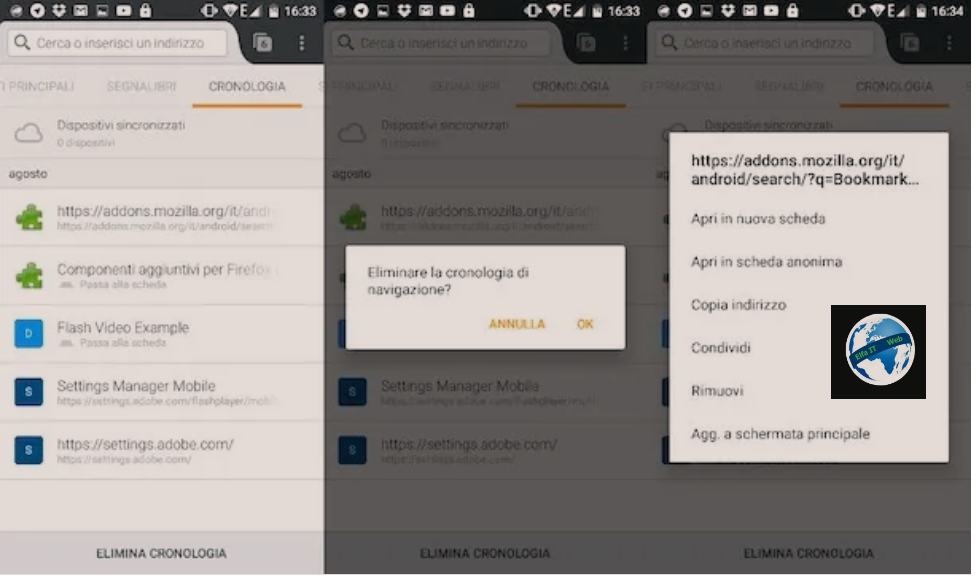
Nëse dëshironi që të fshihen më shumë kontroll mbi të dhënat, shkoni te menuja duke shtypur (…) > Cilësimet/Impostazioni dhe zgjidhni shkoni poshte te lista dhe gjeni opsionin Fshi të dhënat personale/Elimina dati personali ose Elimina dati di navigazione nga ekrani që hapet.
Më pas vendosni shenjën pranë artikujve që lidhen me të dhënat që dëshironi të fshini dhe shtypni butonin Fshi të dhënat/Elimina dati për të përfunduar operacionin. Nëse dëshironi të ruani fjalëkalimet, për shembull, hiqni shenjën nga artikujt Hyrjet e ruajtura/Accessi salvati ose Lejet e siteve/Permessi dei siti.
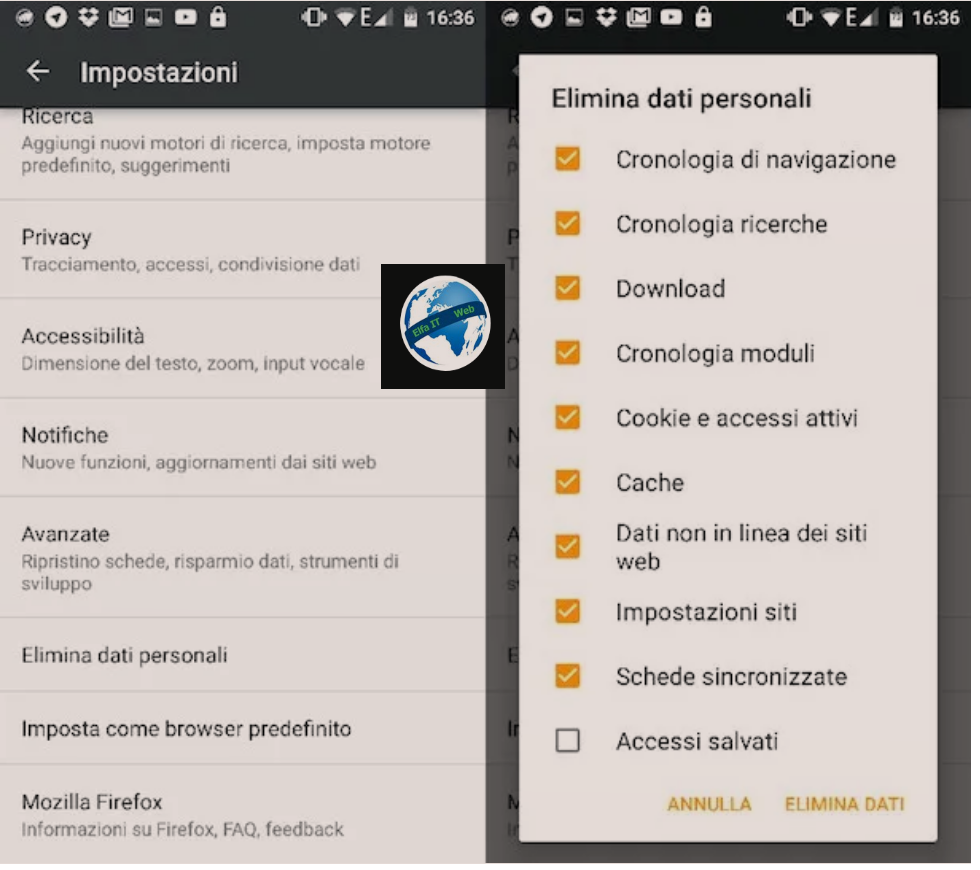
Tani beni kujdes sepse nëse e keni lidhur Firefox për Android me llogarinë tuaj Firefox, fshirja e historise nga smartfoni ose tableti juaj do ta fshijë atë edhe nga pajisjet e tjera të lidhura me të njëjtën llogari.
Shfletues/browser të tjerë
Disa telefona inteligjentë vijnë me një shfletues të paracaktuar përveç te ndryshem nga Chrome. Në këtë rast, procedura për fshirjen e historise të shfletimit ndryshon nga pajisja në pajisje. Në përgjithësi, pothuajse gjithmonë duhet të shkoni te cilësimet e shfletuesit, të zgjidhni artikullin që lidhet me të dhënat personale ose privatësinë dhe të shtypni butonin për të fshirë historine.
Në paisjet më të fundit të Samsung, duhet të hapni aplikacionin e Internetit, më pas shtypni butonin Më shumë/Altro që ndodhet lart djathtas dhe zgjidhni artikullin Cilësimet/Impostazioni nga menuja që shfaqet. Në ekranin që hapet, duhet të shkoni te Privatësia/Privacy, të zgjidhni artikullin për të fshirë të dhënat personale/cancellare i dati personali dhe të zgjidhni të dhënat e navigimit që do të fshihen.
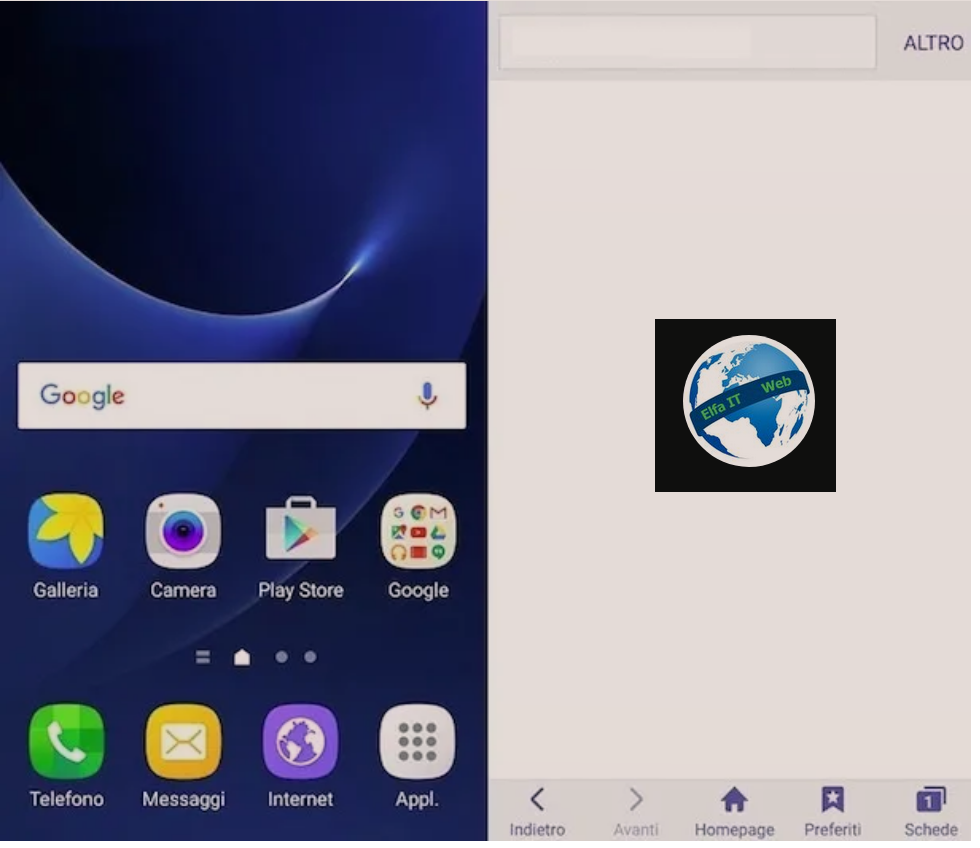
Si te fshish historine/kronologjine e Google
Tani le te shikojme se si te fshish historine/kronologjine e Google ne Android. Google ruan në serverët e tij cdo kerkim që kryejmë në internet. Nëse dëshironi, mund ta fshini pjesërisht ose plotësisht duke vepruar drejtpërdrejt nga pajisja juaj Android.
Për të vazhduar shkoni te cilësimet/impostazioni e Android (ikona e ingranazhit) dhe zgjidhni artikullin që lidhet me Google. Nëse nuk shihni ndonjë artikull që lidhet me Google në menunë e Android, hapni sirtarin (d.m.th. ekranin ku renditen të gjitha aplikacionet e instaluara në pajisje) dhe shtypni mbi Google ose Cilësimet/Impostazioni Google.
Në këtë pikë, shkoni te Kërkimi dhe historia > Llogaritë dhe privatësia > Menaxhimi i aktivitetit të Google > Aktiviteti i uebit dhe i aplikacioneve dhe shtyp butonin Menaxho historine/Ricerca e Now > Account e privacy > Gestione attività Google > Attività Web e app. Më pas trokisni në butonin (…) që ndodhet lart djathtas, zgjidhni Fshi aktivitetin për/Elimina attività per nga menuja që hapet, zgjidhni intervalin kohor për të cilin do të fshini historine e Google duke përdorur menutë përkatëse rënëse dhe shtypni në butonin Fshi/Elimina dy herë radhazi për të filluar fshirjen e të dhënave.
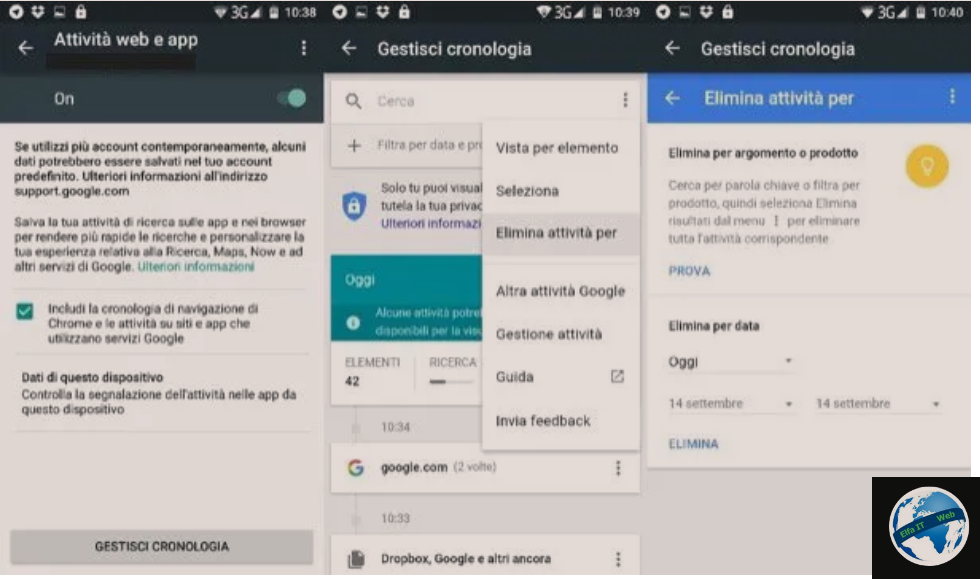
Nëse dëshironi të çaktivizoni ruajtjen e ardhshme të historisë në Google, kthehuni te menuja Cilësimet/Impostazioni > Google > Kërko/Ricerca e cronologia. Më pas kaloni te Llogaria dhe privatësia > Menaxhimi i aktivitetit të Google> Aktiviteti i uebit dhe i aplikacioneve/Account e privacy > Gestione attività Google > Attività Web e app, vendoseni levën e historisë së uebit në OFF dhe konfirmoni pezullimin e shërbimit duke iu përgjigjur pozitivisht paralajmërimit që shfaqet në ekran.
Kini parasysh se ndryshimi do të jetë gjithashtu i vlefshëm për kërkimet e kryera nga kompjuteri dhe nga të gjitha pajisjet e tjera të lidhura me llogarinë tuaj Google.